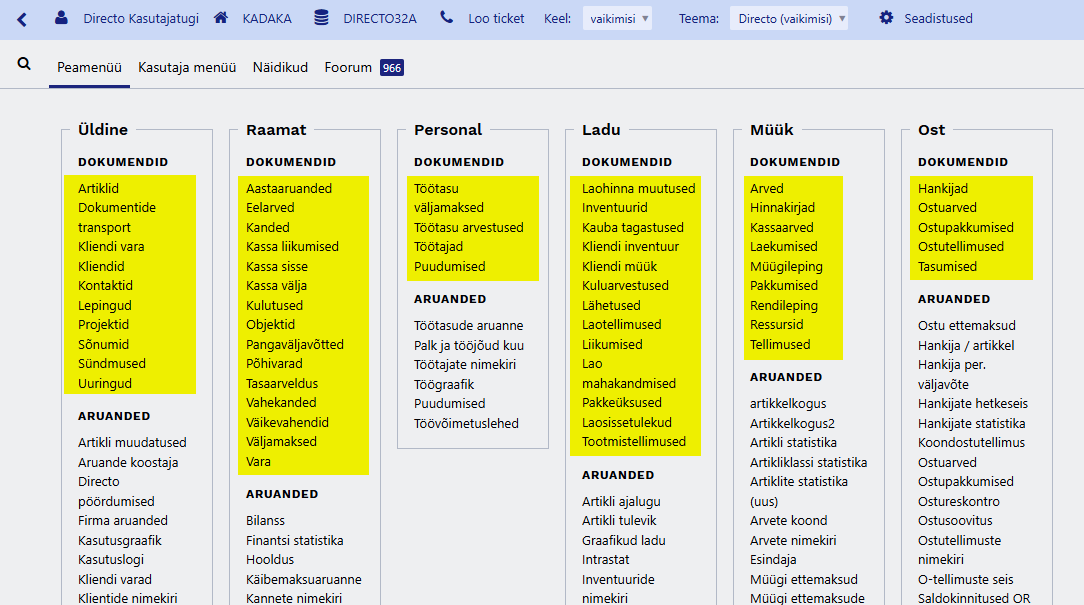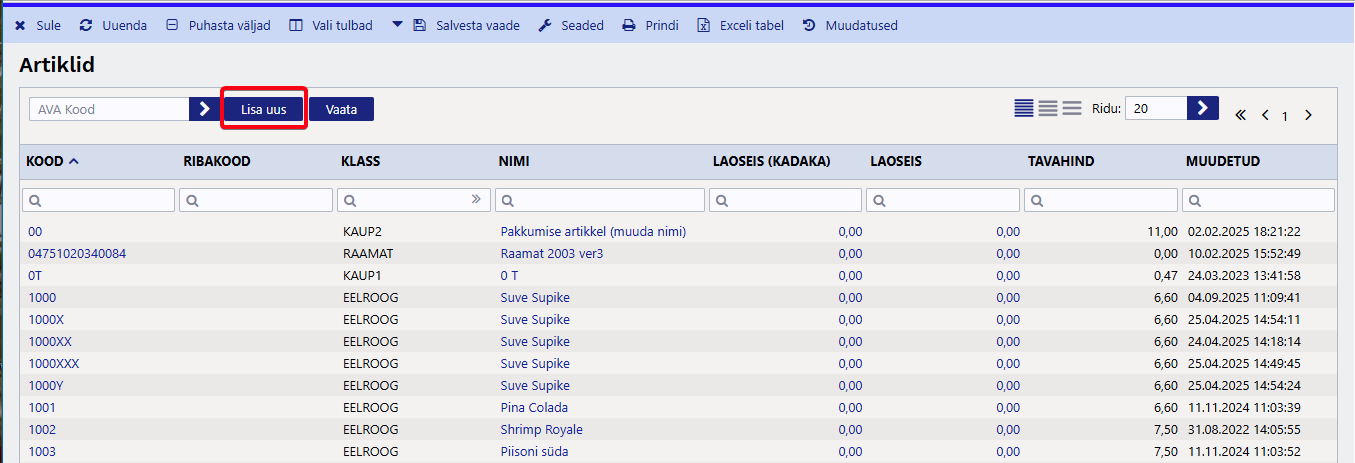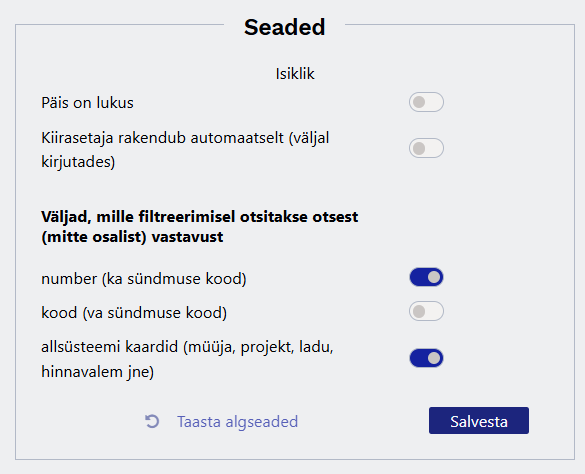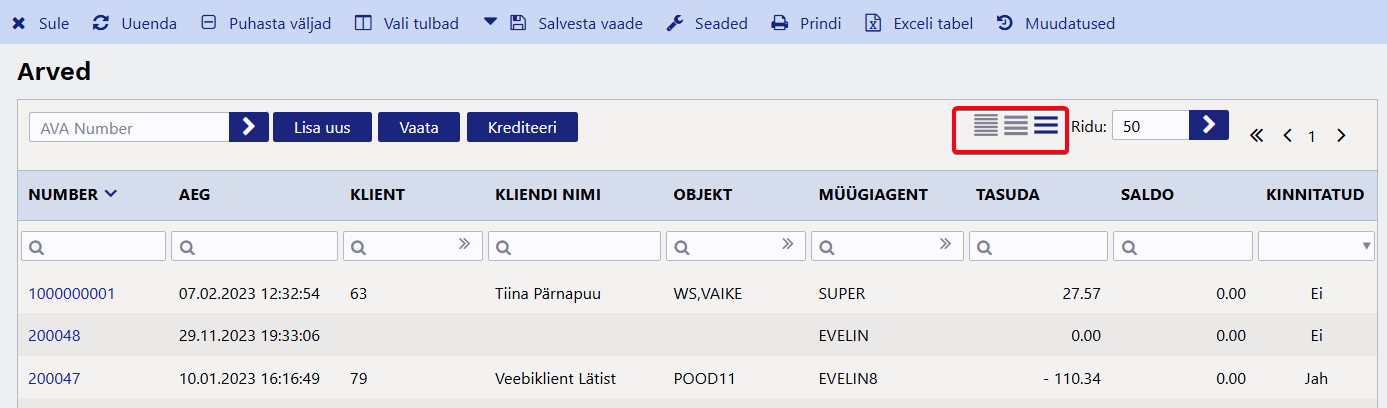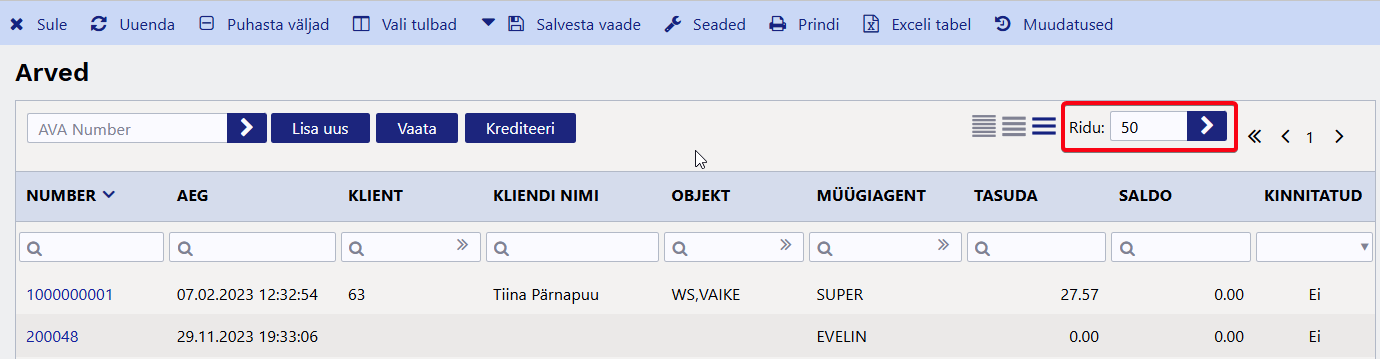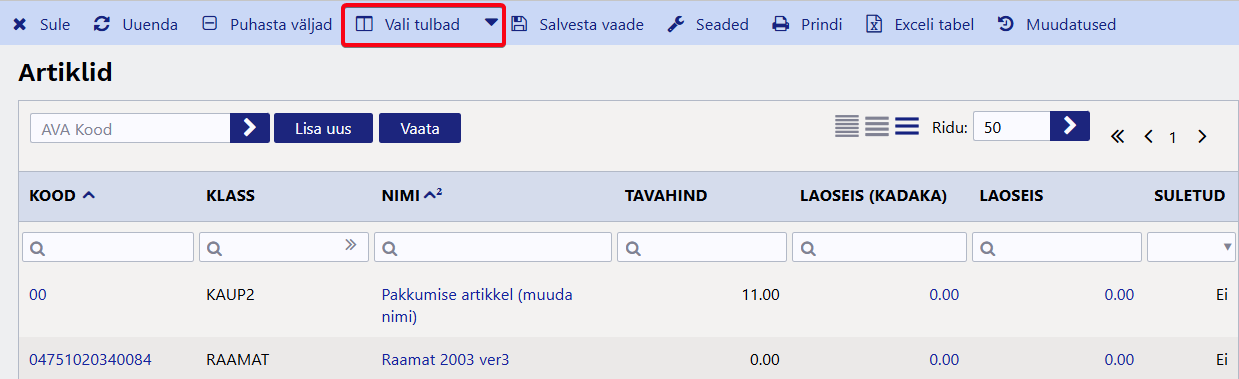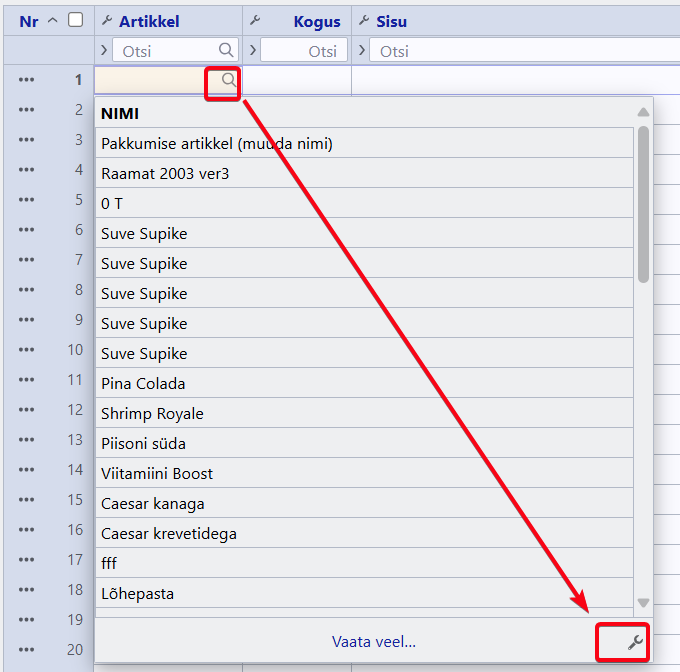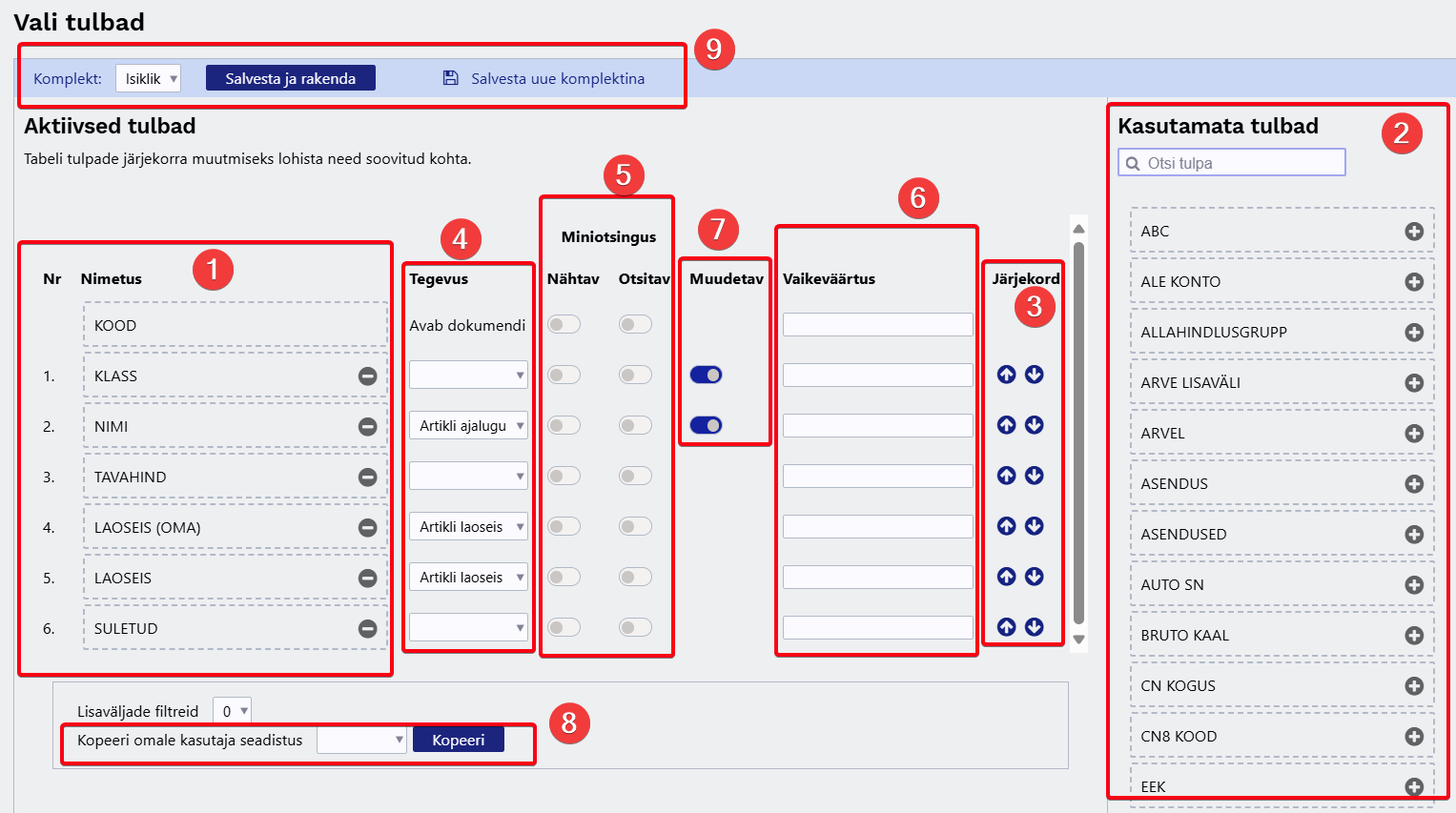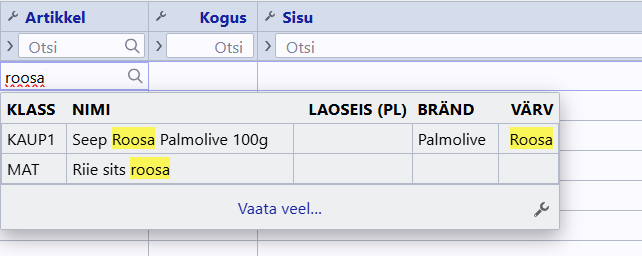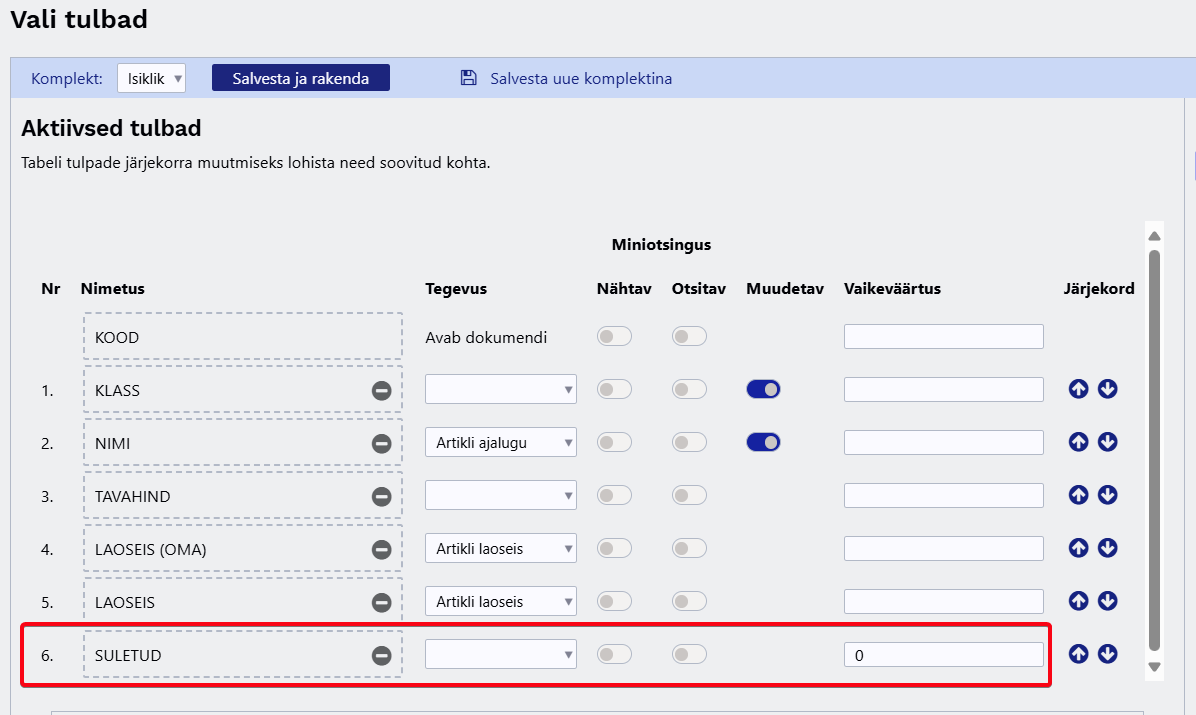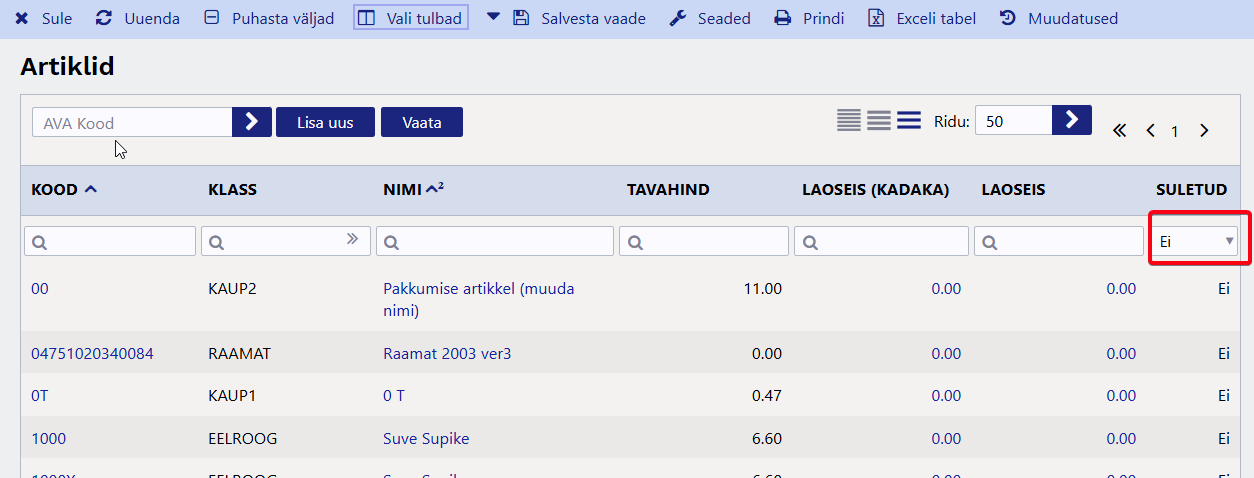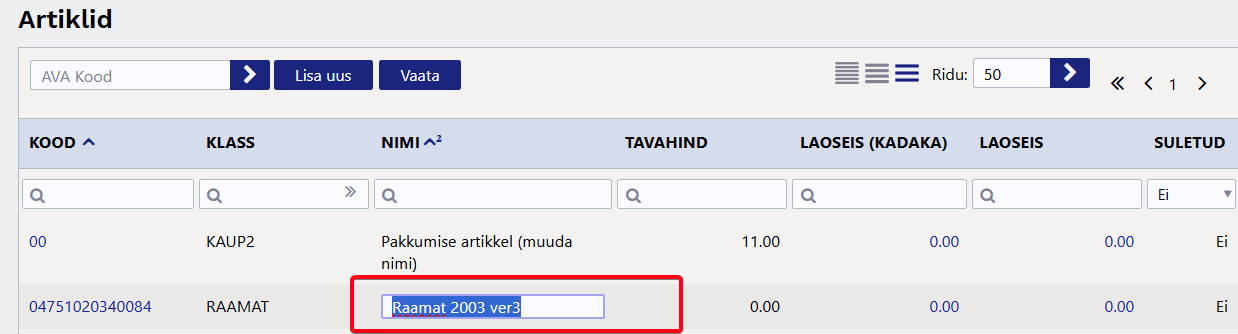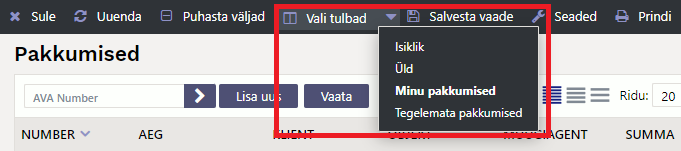Sisujuht
Register
Registrid on peamenüüs ja seadistustes olevad dokumentide ja andmekaartide nimekirjad ehk lehitsejad.
Peamenüüst leiab näiteks järgmised andmekaartide registrid:
- Artiklid
- Kliendid
- Hankijad
- jne
Peamenüüst leiab näiteks järgmised dokumentide registrid:
- Arved
- Tellimused
- Ostuarved
- Kanded
- jne
Seadistustest leiab nii andmekaarte kui ka dokumente. Enamasti neid kasutatakse peamenüüs olevate andmekaaride ja dokumentide loomisel. Näiteks:
- Tasumistingimused
- Pangad
- Hinnavalemid
- Kliendiklassid
- Lähetusviisid
- Tellimuse staatused
- jne
Tegevused registrites
Kasutaja saab registris teha erinevaid tegevusi:
- Luua uusi kirjeid
- Otsida, filtreerida, järjestada
- Vaadata seotud infot
- Muuta olemasolevaid kirjeid
- Andmeid eksportida
- Vaadata tehtud muudatusi
Uue kirje loomine
Registri nupp Lisa uus loob registrisse uue kirje. Nuppu asendab klaviatuuril klahv F2.

- vii kursori registri lingile
- vajuta F2
Dokumendi/andmekaardi avamine
Selline vajadus tuleneb, kui on vaja dokumenti muuta või põhjalikumalt vaadata/uurida. Tavaliselt kasutatakse registris otsingut, et õige dokument üles leida ja seejärel vajutatakse leitud kirje KOOD tulbas oleval lingil.

Kui dokumendi number on juba teada. Näiteks keegi ütleb numbri või kirjutab selle sõnumites/meilis, siis kopeeri see, sisesta registris 'AVA Kood' väljale ja vajuta Enter või välja järel olevat noolekest.
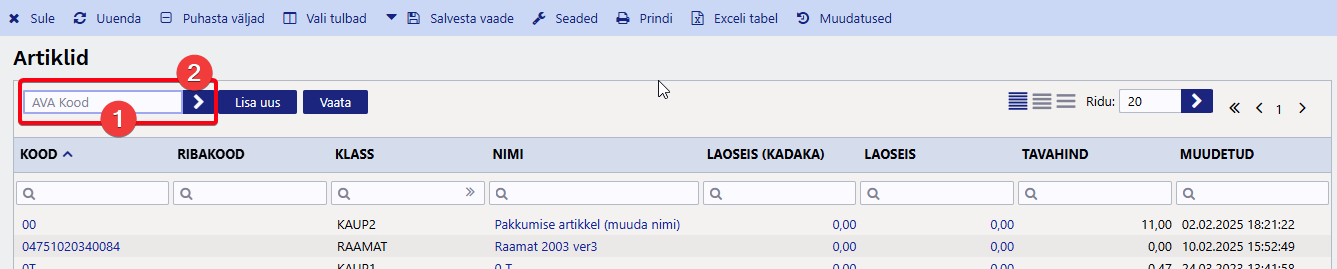

- kopeeri kirje
- vii kursor registri lingile
- vajuta F3
Järjestamine
Päiste peal vajutamine järjestab, uuesti sama päise peal vajutamine järjestab teistpidi. Meelde jääb 2 järjestust. Näiteks kõigepealt KLASS ja seejärel KOOD. Nooleke päise nime järel näitab järjestust:
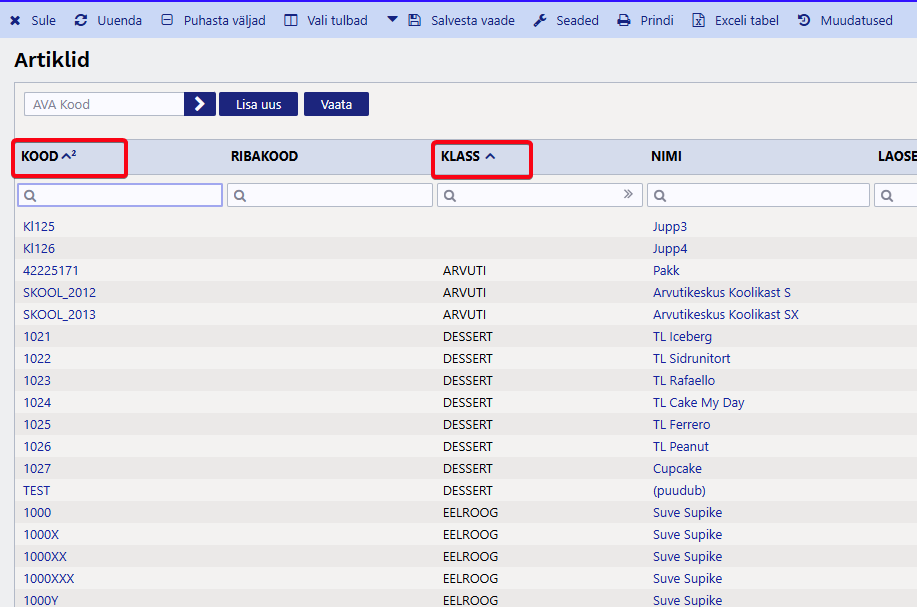
Otsimine ehk filtreerimine
Päise alla kirjutamine filtreerib vastavast tulbast osalise vastavuse järgi kirjeid, lisaks saab filtrit täpsustada järgnevalt:
- % vastab suvalisele tekstile otsingufraasi sees
- ! sümbol alguses otsib kõike, mis ei vasta tingimusele
- <> sümbolid alguses otsivad kõike, mis on suurem või väiksem antud tingimusest tekstiliselt (st 3 on suurem kui 21)
- ! sümbol lõpus otsib täpselt otsingu algusega algavaid asju
- !! sümbolid lõpus otsib täpselt sellist kirjet
- Kuupäeva otsingus saab otsida perioodi ehk määrata algus ja lõpu aeg, eraldatud kooloniga (Näiteks:
10.11.2017:20.12.2017) Juhul kui vahemikust jätta ära aasta, siis saab välja filtreerida näiteks kõik jaanuari kuu sünnipäevalapsed:01.01:31.01 - Kui tulbas on mõne teise registri kood (otsides näiteks arve pealt müüjat), siis saab eraldada müüjad komaga -
müüja1,müüja2 - Numbriväljades saab otsida suurem kui, väiksem kui ja vahemiku abil. Näiteks
<100või>0või10:200
- Kiireim viis registrist vajalik kaart või dokument avada on sisestada soovitud kood või number väljale
AVA Koodning vajutada enterit või klõpsata koodi kõrval olevat nuppu.
- Registris paikneva haamrikese seadistuse alt on võimalik määrata, et otsitakse otsest vastavust teatud väljade puhul. Sellisel juhul tuleb sisalduvuse otsimiseks otsisõna järel kasutada %-märki.
Otsimise näited
| Andmekogum | |
|---|---|
| DVD Haikala DVD Klounkala DVD Klounkala2 CD Haikala |
|
| Otsing | Tulemus |
| haikala | DVD Haikala CD Haikala |
| DVD%kala | DVD Haikala DVD Klounkala DVD Klounkala2 |
| !hai | DVD Klounkala DVD Klounkala2 |
| DVD Klounkala! | DVD Klounkala DVD Klounkala2 |
| DVD Klounkala!! | DVD Klounkala |
Lisaks, kui on peal süsteemiseadistus Mitme teksti korraga otsingu märk - näiteks &, siis saab otsida lisaks mitut sõna ühest tekstist
| Otsing | Tulemus |
|---|---|
| kala&dvd | DVD Haikala DVD Klounkala DVD Klounkala2 |
| kala&!dvd | CD Haikala |
Otsingu filtrite salvestamine
Registris andmete kiiremaks otsimiseks on võimalik salvestada otsingu filtrid, mille tulemusel avaneb iga kord registrit lahti võttes eelseadistatud vaade. Selleks tuleb soovitud tulpadele märkida filtrid ja vajutades Vaata nuppu saad kontrollida, kas tulemus on ootuspärane, ning seejärel tuleb avanenud vaate salvestamiseks vajutada Salvesta vaade.
Näiteks ainult enda koostatud pakkumiste nägemiseks tuleb kirjutada MÜÜGIAGENT tulpa enda kasutajakood:
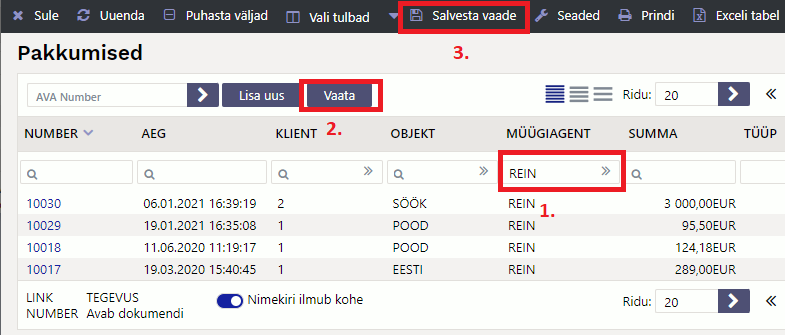
Kasutaja saab endale salvestada ka erinevaid otsingu filtrite ja vaadetega komplekte, neid mugavalt registris vahetada ning Kasutaja menüüst kiirlinkide alt avada. Registri komplektid hoiavad liigseid klikke kokku ja tulevad eriti kasuks siis, kui kasutajal on samas ettevõttes mitu rolli. Loe lähemalt siit.
Vaata videot registri otsingu filtrite salvestamise kohta:
Otsingu filtrite tühistamine
Salvestatud registri vaate saab kustutada vajutades esmalt nuppu Puhasta väljad, seejärel nuppu Vaata ning filtriteta vaate säilitamiseks tuleb vajutada nuppu Salvesta vaade.
Kui register avaneb tühjana
Esimese asjana kontrolli, kas sul on akna alumises osas sisse lülitatud nupp Nimekiri ilmub kohe. Kui ei ole, siis tee seda ning salvesta vaade.
Kui register avaneb ikka tühjana, siis kontrolli, ega Sul ei ole ekslikult salvestatud filtritesse mõni ebavajalik sümbol vms. Kui on, siis vajuta Puhasta väljad, seejärel Vaata ja kui vaade sobib, siis vajuta filtriteta vaate säilitamiseks Salvesta vaade.
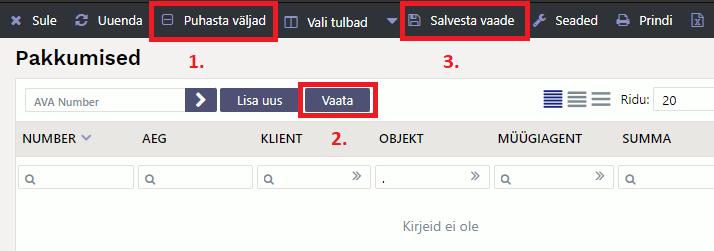
Vaata videost, mida teha, kui registrit avades vaatab Sulle vastu tühjus:
Liikumine registris
Nooled alla ja üles liiguvad mööda nimekirja ja Enteri vajutamine avab või asetab dokumendi (kui asetamisel Ctrl all hoida, siis lisatakse asetatav olemasolevale).
Ctrl ja nooled vasakule/paremale liiguvad mööda otsingu kaste.
Registri ridade tihedus on kohandatav meelepäraseks vaateks.
Registris kuvatav ridade arv on samuti muudetav.
Andmete muutmine otse registrist
Osade dokumentide/kaartide registrist on võimalik teatud andmeid muuta otse registrist (artiklid, ostuarved, kliendid, sissetulekud, sündmused, arved). Kui redigeerimine on võimalik, muutub hiirega üle andmete liikudes kursor pliiatsiks.

- Topeltklikk redigeeritaval väljal võimaldab andmeid koheselt muuta
- Andmed salvestatakse kohe pärast väljalt lahkumist (Enter klahv/klikk kusagil mujal)
- Andmeväljalt on võimalik ära liikuda ka nooleklahvidega üles/alla, millepeale muudatus salvestatakse ja aktiveerub järgmise rea sama andmeväli
- Kui lahkuda andmeväljalt vajutades Ctrl+Nool alla, salvestatakse muudatus KÕIKIDELE hetke kirjest alla poole jäävatel ridadele
- Suletud kirjeid ei saa redigeerida

Muudatuste logi vaatamine
Uute dokumendivaadete kasutamise üheks eeliseks on ka see, et kõik dokumendil tehtud muudatused salvestatakse Muudatuste logisse.
Registris olev Muudatused link avab võimaluse avada ja uurida muudatusi üle kõigi selle registri dokumentide.
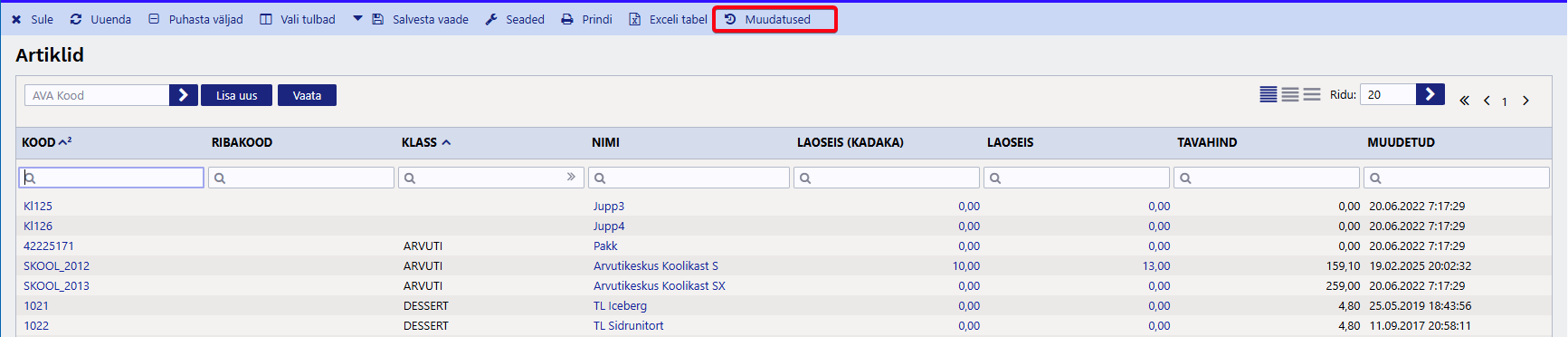
Muudatuste logist saad kätte, kes, millal ja mida muutis ja mis oli selle välja väärtus enne muutmist. Näiteks:
- Millistel artiklitel muudeti müügihinda eelmisel kuul?
- Kes ja millal muutis arvete päistes olevat Objekti?
- Millistel tellimustel muudeti Lähetusaega?
- Millised projektid suleti sel kuul?
Üsna sageli koosnevad andmekaardid erinevatest lehekülgedest. Sel juhul on iga lehe kohta omaette muudatuste logi.
Näiteks Artiklid:
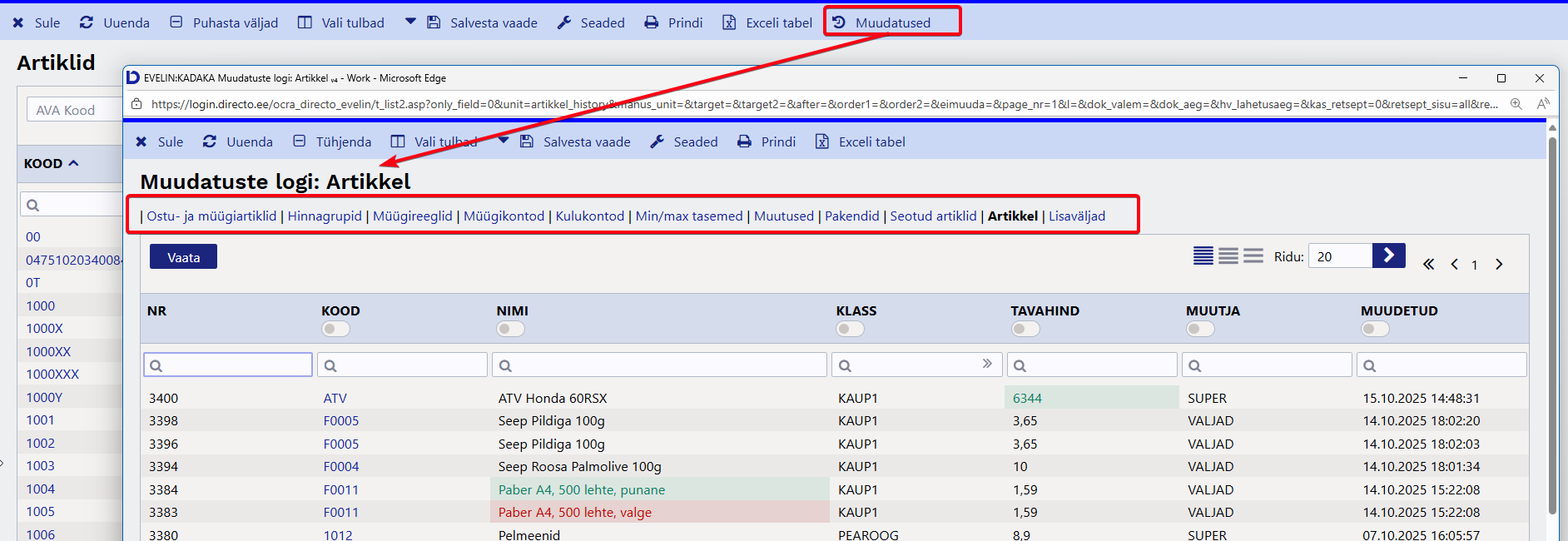
Dokumendid omavad enamasti päist ja ridu. Nende Muudatused register näitab eraldi päise ja ridade muudatusi.
Näiteks Arved:
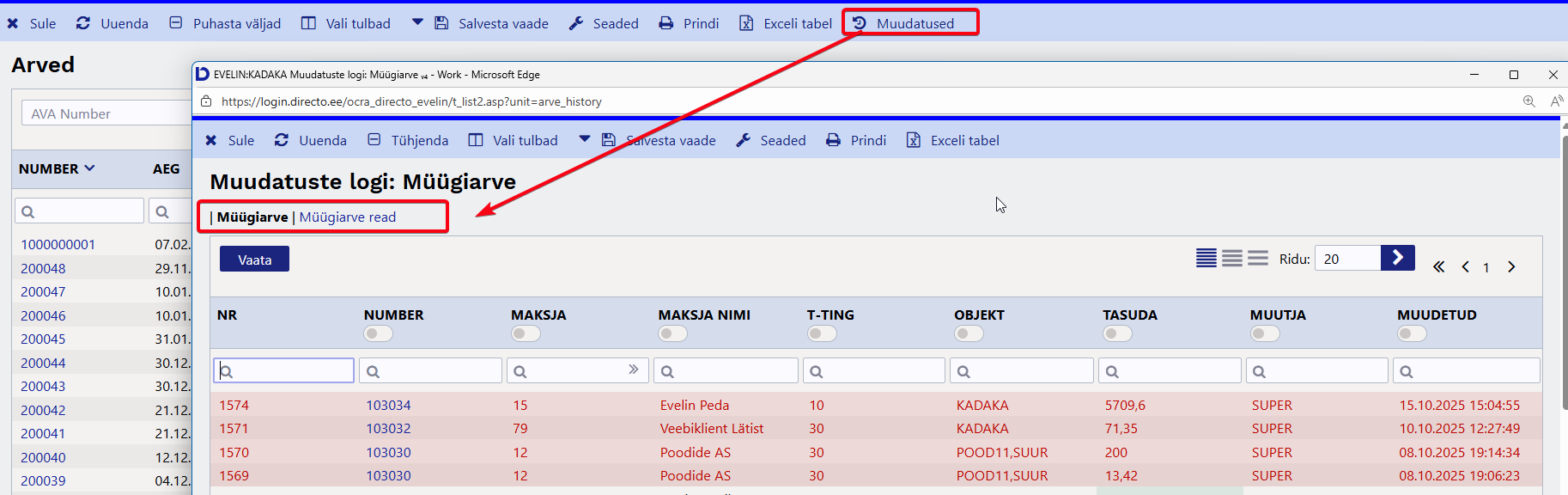
Muudatuste registris kehtivad samad otsingu ja sorteerimise põhimõtted nagu tavalistes registrites. Samuti saad 'Vali tulbad' alt nähtavale tuua need väljad, mille muudatusi jälgida/otsida on vaja.
Lüliti tulba päises filtreerib välja vaid selle andmevälja muudatused.

Eritegevused registrites
Vara, Põhivara
Nupp Lisa uus lisab uue kaardi. Nupp Uuenda ajalugu uuendab põhivara amortisatsiooni ajalugu - saab kaardilt kontrollida, kas tuli õige amortisatsioon (kui vale, siis tuleb teha kandeks ja kanne maha kustutada ja viia sisse parandused).
Nupp Loo amortisatsioonikanne uuendab põhivara kaardil amortisatsiooni ajalugu ja teeb ajaloo pealt kande. Soovi korral saab kannet objektiga filtreerida, kui on väga suure põhivarade arvu korral ja soov kannet lühendada.
Registri häälestamine ehk 'Vali tulbad' võimalused
Enamustes Directo baasregistrites nagu artiklid, kliendid, hankijad jms ning dokumendiregistrites nagu arved, tellimused, ostuarved jne saab kasutaja ise valida kuvatavaid tulpasid, nende järjekorda ja nendega seotud kiirvalikuid. Häälestamise vaate avab registri akna ülaosas nupp Vali tulbad
või miniotsingu akna alumises nurgas oleva mutrivõtmekese abil.
Võimalused 'Vali tulbad' aknas
1. Aktiivsed tulbad
Akna vasakus servas on näha, milline tulpade komplekt on valitud, sh nende järjekord. Esimeses tulbas on alati registri võtmeväli (dokumendi number, andmekaardi kood), ülejäänud tulpade järjekorda saab kasutaja muuta. Tulba nime kõrval oleva miinusmärgi klikkimine eemaldab tulba, st see kolib Kasutamata tulpade sektsiooni.
2. Kasutamata tulbad
Akna paremas servas on komplekt kõikidest tulpadest, mida registri vaatesse saab valida, aga pole veel valitud. Mõnedes registrites on valitavate väljade arv väga suur, sellisel puhul on abi sektsiooni päises olevast otsingukastist, mis filtreerib kuvatavate tulpade komplekti nime järgi. Tulba nimel või selle kõrval oleval plussmärgil klikkimine aktiveerib tulba ehk see kolib Aktiivsete tulpade sektsiooni viimaseks valikuks.
3. Järjekorra määramine
Aktiivsete tulpade järjekorda saab määrata tulba nime hiirega üles-alla lohistades või sama rea kõrval olevate üles-alla nooleikoonide abi.
4. Tegevused ehk kiirvalikud
Paljudes registrites saab tulbale lisada tegevuse, mille tulemusena muutub registris tulp klikitavaks. Nii saab näiteks artiklite registris panna mõne tulba avama artikli laoseisu aruannet või arvete registrisse lisada kiirvaliku arve trükkimiseks.
5. Miniotsing
Miniotsingu aken avaneb igal Directo dokumendil mõne koodivälja (artiklikood, kliendikood, objekt jne) sees olles paremat hiireklahvi, Windowsi kontekstimenüü klahvi (paikneb tavaliselt klaviatuuril tühikust paremal pool, klahvide AltGR ja Ctrl vahel) või klahvikombinatsiooni Alt-nool alla abil.
Juhul, kui enne vajaliku klahvi vajutamist on koodi väljale juba mingi tekst sisestatud, kasutatakse seda otsingutekstina. Kui miniotsingu aken on juba avanenud, siis kirjutamine kitsendab teksti otsingutulemusi jooksvalt.

Nähtavus ja otsitavus
Iga aktiivse tulba juures on võimalik määrata, kas:
- see on otsinguaknas nähtav
- otsinguteksti rakendatakse selle tulba sisule
Ülaltoodud ekraanipildil on nähtavaks valitus artikli kood, nimi ja lisaväli Värv, aga otsing rakendub ainult tulpadele Nimi ja Värv.


6. Vaikeväärtus ehk vaikimisi filtri määramine
Soovid, et registrit avades oleks see alati kindla väärtuse järgi filtreeritud, siis täida soovitud väljal filter.
7. Muudetav
Mõningad andmekaardi/dokumendi väljad on muudetavad otse registris ilma dokumenti avamata, kui see võimalus sisse lülitada.
Sellisel juhul läheb hiire kursor väljale minnes pliiatis kujuliseks ja topeltklõps avab välja muutmiseks:
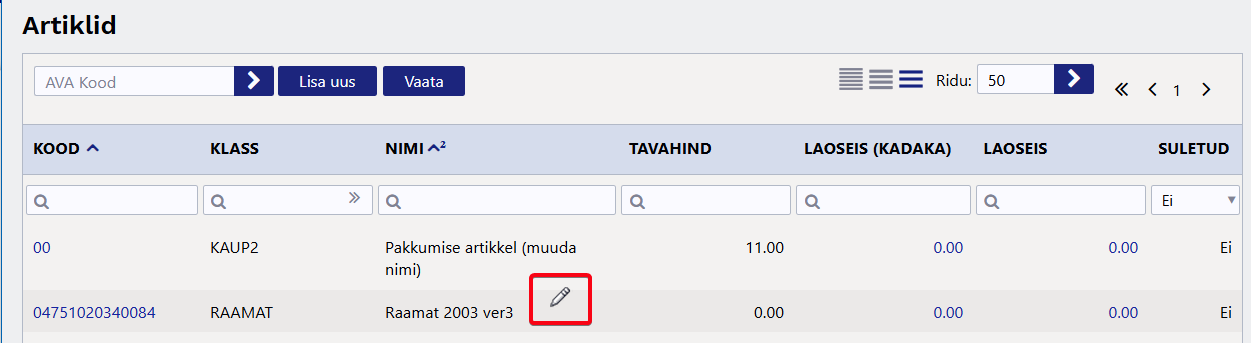
8. Teise kasutaja valikute kopeerimine
Ise registri tulpade valimise asemel on võimalik endale kopeerida ka mõne teise kasutaja poolt varem valmis seadistatud komplekt. Valikus on näha loetelu kasutajates, kes on endale mingi isikliku tulpade komplekti seadistanud.

9. Rakendamine ja komplektid ehk valikute salvestamine
Tulpade valimise akna ülemises servas on nupp Salvesta ja rakenda, mis salvestab valikud ja sulgeb akna. Nupust vasakul asuva rippmenüü kaudu on võimalik valida, kas muudetakse mõnda sisseloginud kasutaja isiklikest komplektidest või antud Directo baasi üldist tulpade komplekti, mis rakendub kõikidele kasutajatele, kes isiklikku valikut teinud ei ole.
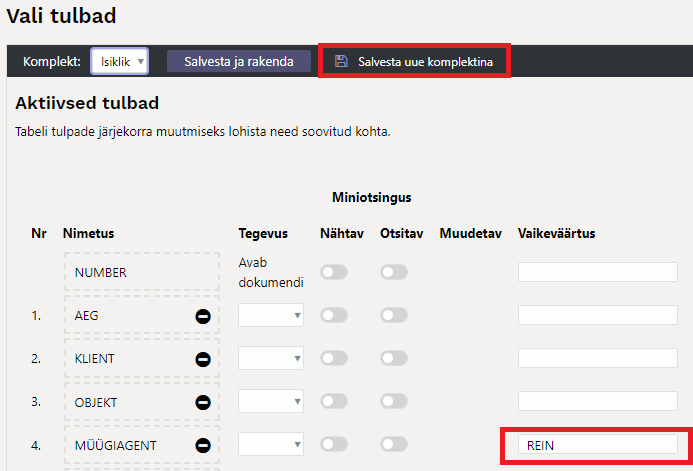
Link Salvesta uue komplektina lisab kasutaja isiklikku valikusse uue nimega väljade komplekti, mida saab hiljem registris hõlpsasti valida nupu Vali tulbad paremast servast avaneva rippmenüü kaudu.
Kõik registri komplektide otseteed salvestuvad ka kasutaja menüüsse, kust saab sobiva registri ühe klikiga avada.
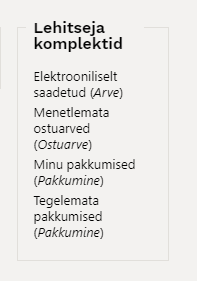
Nupud ja klahvid
- Alt-S salvestab akna asetuse
- Salvesta vaade - salvestab kõik otsingu filtrid ja akna asukoha, sorteerimise ja otsingu fookuse
- F2 või Lisa uus - lisab uue dokumendi
- F5 või Uuenda - uuendab nimekirja
- Vali tulbad - registris olevate tulpade ja linkide seadistamine (linkide legend on nimekirja all lõpus kirjas)
- Prindi - trükib välja ekraanil oleva osa. Juhul kui on vaja täisnimekirja välja trükkida (või Excelisse kopeerida), siis tuleb ridu lehel muuta
- Exceli tabel - avab ekraanil oleva osa Excelisse
- Puhasta väljad - tühjendab otsingu väljad
- Ava Kood/Number - avab väljale sisestatud numbriga dokumendi
- Muudatused - avab muudatuste logi registri